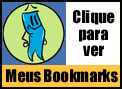|
CAPÍTULO 6
USANDO CONTROLES GRÁFICOS -PARTE A
Controles gráficos são criados a partir da Caixa de Ferramentas e são visíveis em tempo de projeto e de execução (desde que a propriedade visible seja verdadeira). Existem dois controles deste tipo: Line, usado para desenhar linhas retas, e Shape, usado para desenhar quadrados, retângulos e círculos.
As
propriedades principais de uma linha desenhada com Line
são as coordenadas dos dois extremos: X1, Y1, X2 e Y2.
Objetos criados com shape têm as propriedades Left,
Width, Top e Height.
O método Move, visto
anteriormente, só se aplica a objetos criados com a
caixa de ferramentas.
Exemplo: O código abaixo move uma linha aleatoriamente pela tela, variando as propriedades X1, Y1, X2 e Y2.

Figura 18 - Uma linha saltitante
Private Sub Timer1_Timer
With linLinha
.X1 = Rnd*ScaleWidth
.Y1 = Rnd*ScaleHeight
.X2 = Rnd*ScaleWidth
.Y2 = Rnd*ScaleHeight
End With
End Sub
A função Rnd retorna
números aleatórios entre zero e um. Para gerar números
aleatórios entre 0 e a máxima coordenada, multiplicamos
Rnd pela largura da tela ou altura, conforme a coordenada
seja X ou Y, respectivamente.
USANDO EVENTOS DE MOUSE
Existem três eventos
de mouse que podem ser capturados para realizar ações:
- MouseDown: Ocorre quando o mouse é pressionado sobre um objeto;
- MouseUp: Ocorre quando o mouse é liberado sobre um objeto;
- MouseMove: Ocorre quando o mouse se move sobre um objeto.
Todos estes eventos passam quatro parâmetros para as respectivos procedimentos de eventos: Button, Shift, X e Y. Button representa o botão que foi pressionado (1 para o botão esquerdo, 2 para o botão direito e 4 para o do meio, se houver). Shift representa o estado das teclas Shift, Ctrl e Alt durante o evento, de acordo com a tabela abaixo.
Tabela 17
| Shift | Descrição |
| 1 | Shift pressionada |
| 2 | Ctrl pressionada |
| 4 | Alt pressionada |
Os parâmetro Button e
Shift também admite combinações. Por exemplo, Shift =
3 siginifica as teclas Shift e Ctrl pressionadas.
Finalmente, X e Y representam as coordenadas do mouse durante o evento.
USANDO MÉTODOS GRÁFICOS
Os controles
desenhados a partir da Caixa de Ferramentas nem sempre se
prestam aos objetivos de um programa gráfico. Por
exemplo, para desenhar pontos ou um grande número de
linhas devemos usar métodos gráficos e não controles.
Métodos são muito mais versáteis e rápidos e não
precisam estar presentes em tempo de projeto.
Para desenhar pontos
em um objeto gráfico (formulário, caixa de figuras ou
controle de imagens) use o método PSet, cuja sintaxe é
a seguinte:
[Objeto.] PSet (X, Y) [,Cor],
onde X e Y são as
coordenadas do objeto onde o ponto deve ser desenhado. O
parâmetro "Cor" é opcional. Se não for
especificado, o ponto será desenhado usando-se a
ForeColor do objeto. Da mesma forma, o tamanho do ponto
pode ser definido pela propriedade DrawWidth do objeto.
Para desenhar linhas retas, use o método Line,
[Objeto.] Line [(X1, Y1)] - (X2, Y2) [,Cor],
onde a linha será desenhada das coordenadas X1 e Y1 até X2 e Y2. Observe que X1 e Y1 são opcionais. Se forem omitidas, o método Line desenhará uma linha da posição gráfica atual até (X2, Y2). A posição gráfica atual pode ser obtida por meio das propriedades CurrntX e CurrentY dos objetos gráficos. As mesmas observações feitas sobre cores e espessuras de pontos aplicam-se a linhas. Adicionalmente, a propriedade DrawStyle do objeto gráfico permite determinar o estilo da linha (cheia, tracejada, etc).
Para desenhar
retângulos, preenchidos ou não, use o método Line com
o parâmetro B (de Box),
[Objeto.] Line [(X1, Y1)] - (X2, Y2) [,Cor], B.
A propriedade FillStyle do objeto gráfico no qual
o retângulo estiver sendo desenhado permitirá preencher
o mesmo com um determinado padrão, que pode ser sólido,
tracejado, etc. A propriedade FillColor determinará a cor do
preenchimento.
Para desenhar
círculos, elipses ou arcos de círculos, use o método Circle,
[Objeto.] Circle (X, Y), Raio, [Cor], [Início], [Fim], [Aspecto],
onde X e Y são as coordenadas do centro do círculo. Início e Fim são ângulos opcionais, expressos em radianos que representam a abertura de arcos de circunferência (quando for o caso). Aspecto mede a relação de aspecto de uma elipse. Para círculos perfeitos, Aspecto=1. Note-se que as vírgulas não são opcionais.
CARREGANDO E SALVANDO FIGURAS
No Visual Basic, somente
figuras desenhadas com AutoRedraw = true podem ser
salvas. Além disso, a propriedade LinkMode for
formulário que contém a figura a ser salva deve estar
em "Source".
Para carregar figuras em
um objeto, use as duas linhas a seguir, que especificam a
função LoadPicture,
Picture = LoadPicture
(Nome_do_Arquivo)
[Objeto.]Picure
= LoadPicture (Nome_do_Arquivo).
A sintaxe pode parecer estranha, mas é assim mesmo. O arquivo pode ser do tipo Bitmap (*.bmp), Windows MetaFile (*.wmf) ou Device Independent Bitmap (*.dib).
Para salvar imagens
gráficas, use o comando SavePicture,
SavePicture
[Objeto.Picture, Nome_do_Arquivo.
UM EDITOR DE FIGURAS
Nosso recém-adquiridos conhecimentos sobre variáveis e métodos gráficos podem ser usados para implementar um editor de figuras, com capacidade para editar, gravar e abrir arquivos do tipo .BMP. Vamos aproveitar a oportunidade para implementar também um controle do tipo "Barra de Ferramentas", usando os controles ToolBar e ImageList.
![]()
ToolBar: Este
controle é usado para mostrar botões que correspondem a
itens do menu do aplicativo, provendo uma interface
gráfica para os comandos mais usuais. Cada botão pode
ter uma imagem associada, proveniente de uma ImageList. Para iniciar uma barra de
ferramentas você deve antes disponibilizar os controles
"Microsoft Windows Common Controls"
(comctl32.ocx) na caixa de ferramentas. Depois, posicione
o controle em um formulário e, clicando com o botão
direito do mouse, escolha a opção
"properties". Nesta janela, escolha a opção
"Buttons" para inserir tantos botões quantos
forem necessários. Note que estes botões podem ser de
vários tipos:
- tbrDefault:este botão não permanece acionado após o clique, sendo o botão utilizado para opções de salvar ou abrir arquivo, por exemplo;
- tbrCheck:este botão permanece acionado após o clique independente do estado dos outros botões da barra;
- tbrButtonGroup:use esta opção para implementar botões de opção do tipo "botões de rádio", onde apenas um dos botões do grupo que tem a propriedade tbrButtonGroup pode permanecer acionado;
- tbrSeparator:este não é propriamente um botão, mas sim um separador com largura de oito pixels, usado geralmente para separar grupos de botões com diferentes funções;
- tbrPlaceHolder:este botão é igual ao separador, mas tem largura ajustável.
Você deve, também, modificar a propriedade "Key" de cada um dos botões. Esta propriedade é um string que descreve a função do botão (por exemplo, "salvar", "imprimir", etc). Isto é necessário porque o evento padrão dos botões, "ButtonClick", passa o parâmetro Key do botão que foi clicado. Você pode usar este parâmetro e o comando Select ... Case para atribuir um código a cada um dos botões. Não é interesante usar índices aqui, pois o usuário pode reconfigurar a barra de ferramentas em tempo de execução, mudando os índices.
Você também pode
atribuir imagens aos botões, mas, antes disso, será
necessário inserir um controle ImageList que conterá
tais imagens, conforme visto a seguir.
![]()
ImageList:
Este controle é
simplesmente um depósito de imagens .BMP ou .ICO Comece
posicionando este objeto no formulário, clicando o
botão direito do mouse e escolhendo a opção
"properties". As imagens podem ser inseridas
escolhendo-se a opção "Images". Note que o
índice das imagens é incrementado automaticamente a
medida que estas vão sendo inseridas.
Volte, agora, para as
propriedades da barra de ferramentas. Na opção
"General", associe a ImageList à barra de
ferramentas. A seguir, use a opção "Buttons"
para associar uma imagem da ImageList a cada um dos
botões.
Você também pode configurar a propriedade "Align" da barra de ferramentas para obter uma barra de ferramentas vertical ou alinhada na parte de baixo do formulário.

O Applications Wizard do VB 5.0 pode ser usado para produzir "esqueletos" de aplicativos que contém barras de ferramentas prontas para serem usadas, juntamente com a ImageList e todas as imagens adequadas. Para usar este assistente, clique sobre o menu File|New Project, escolha a opção VB Applications Wizard e siga as instruções. Os botões da barra de ferramentas que é formada correspondem aos comandos de um editor de textos simples e podem ser configuradas conforme a necessidade do usuário.
Para iniciar o Editor de
Figuras, insira um
novo projeto e posicione os seguintes objetos sobre o
formulário:
- duas Caixas de Figuras (Picture Box);
- duas Barras de Ferramentas;
- duas Listas de Imagens;
- um Common Dialog;
- um painel;
- uma barra de paginação vertical;
- uma barra de paginação horizontal.
Configure as propriedades deste controles conforme a tabela 18 a seguir:
Tabela 18 - Definições das
propriedades
| Controle | Propriedade | Definição |
| Formulário | Name | frmPaint |
| LinkMode | Source | |
| ScaleMode | Pixel | |
| WindwoState | Maximized | |
| Barra de Ferramentas | Name | tblVert |
| Top | 420 | |
| Left | 0 | |
| Width | 750 | |
| Height | 4380 | |
| ImageList | imlVert | |
| Barra de Ferramentas | Name | tblHoriz |
| Top | 0 | |
| Left | 0 | |
| Width | 4830 | |
| Height | 420 | |
| ImageList | imlHoriz | |
| Lista de Imagens | Name | imlVert |
| Lista de Imagens | Name | imlHoriz |
| Caixa de Figuras | Name | picPaint |
| Height | 3975 | |
| Left | 300 | |
| Top | 240 | |
| Width | 6975 | |
| ScaleMode | Pixel | |
| Painel | Name | panColor |
| Height | 495 | |
| Left | 0 | |
| Top | 5700 | |
| Width | 9585 | |
| Barra de Paginação Horizontal | Name | hsbHoriz |
| Height | 4935 | |
| LargeChange | 600 | |
| Left | 9300 | |
| Max | 10000 | |
| Min | 1 | |
| SmallChange | 60 | |
| Barra de Paginação Vertical | Name | vsbVert |
| Height | 255 | |
| LargeChange | 500 | |
| Left | 780 | |
| Max | 15000 | |
| Min | 1 | |
| SmallChange | 50 |
*
Copyright © 1998/1999 - Desenvolvido por Alvaro Augusto de Almeida (isso significa que você pode manter cópias para uso particular, mas não para divulgação). Dúvidas e sugestões serão bem vindas.